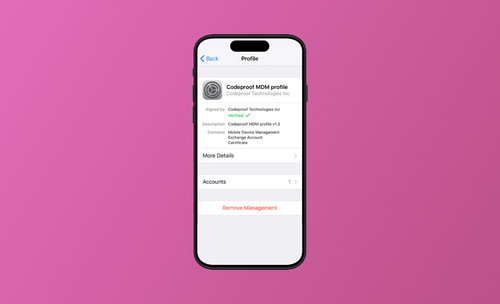iPhone/iPadからMDMプロファイルを削除する2つの方法【2025年最新】
こちらの記事では、iPhone/iPadからMDMプロファイルを削除する方法について、安全かつ簡単な方法を2つご紹介します。ぜひお試しください。
集団管理とプライバシー保護のために、多くの企業や学校はMDMを設置しています。
企業や学校にとって、MDMはとても便利です。しかし、個人にとって、退職したり卒業しする際、MDMを維持することは個人のプライバシーを暴露する可能性があります。退職または卒業後、学校や会社のiPhone/iPadを私用として利用したい場合、MDMファイルを削除しなければなりません。
では、どうすれば素早く、簡単な方法でiPhoneからMDMを削除することができるのでしょうか。こちらの記事では、iPhone/iPadからMDMプロファイルを削除する2つの方法をご紹介します。そして、iPhoneからMDMを削除する前後に行う作業の情報も提供いたします。
iPhone/iPadのMDMとは?
MDM(モバイルデバイス管理)は、ノートパソコン、スマートフォン、タブレットなど、企業内のエンドポイントを管理するために使用されるソフトウェアアプリケーションです。
これらのデバイスを使用する従業員が増えているため、あらゆる形や規模の組織が、データセキュリティの強化や生産性の向上を目的に、モバイルデバイス管理を導入しています。
多くの学校では、教育や学習のために先進的なデバイスを導入するようになりました。しかし、学生に配布されたモバイルデバイスを学習に使えるようにするには、どうすれば良いのでしょうか。
多くの学校では、複数の学生の端末を同時に管理するMDMを導入しています。例えば、アプリのダウンロード制限、ワイプ装置、WiFiネットワークの管理、Bluetoothの管理、モバイルアカウントパスワードの管理などです。これにより、学生が端末を使ってゲームをしたり、学業と関係のないことをしたりするのを防いでいます。
企業がMDMを設定する場合も同様です。従業員が会社のプライベートなデータを送信するのを防ぐことができますし、管理も簡単です。
おすすめ記事:学校のiPadでYouTubeを見る方法
方法1: 「パスワード必要なし」BuhoUnlockerでiPhone/iPadからMDMを削除する方法
MDM(モバイルデバイス管理)によって監視されているiPhoneは、「このiPhoneはXXXXによって監視および管理されています」と表示されます。このような場合、プライバシーに関する不安が生じることは自然なことです。通常、iPhoneからMDMプロファイルを削除するには、管理者のパスワードや管理者権限が必要です。しかし、学校や会社の管理者に問い合わせることができない場合や問い合わせたくない場合、以下の方法を試してみることができます。
BuhoUnlockerは、iPhoneやiPad向けの専門的なロック解除ソフトです。このツールを使えば、パスワードを使わずにMDMプロファイルを確実に削除することができます。BuhoUnlockerを使用することで、お使いのiPhoneを以前の学校や会社の監視から解放し、プライバシー情報を安全に保護することが可能です。
BuhoUnlockerを使い、iPhoneからリモート管理で削除する手順は以下の通りです。
BuhoUnlockerをダウンロードし、インストールする。
BuhoUnlockerを起動する。
- 「MDMロックをバイパス」をクリックする。
USBケーブルを使用して、デバイスをコンピュータに接続する。
- 「開始」ボタンをクリックすると、BuhoUnlockerが自動的にMDMロックをバイパス。
- MDMをバイパスしました。
BuhoUnlockerは、個人的な使用のみに限定されます。BuhoUnlockerを商業的または違法な目的で悪用することは固く禁じられています。
BuhoUnlockerを使用することで、パスワードなしで迅速かつ簡単にMDMプロファイルを削除できます。これにより、iPhoneの管理を完全に自分の手に戻し、プライバシーを確保することができます。
BuhoUnlockerはMDM削除の他に、「画面ロックの解除」、「スクリーンタイムパスコードの削除」、「Apple IDの削除」など、より多くの便利なロック解除機能を提供しています。
方法2: 「パスワード必要」設定経由でiPhone/iPadからMDMを削除する方法
「設定」でMDMプロファイルをアンインストールすることは、おそらくiPhoneからデバイス管理をして削除する従来の方法です。この方法を使えば、任意のソフトウェアをダウンロードする必要はありません。デバイス管理者がパスワードを設定しない場合、それは「MDM iPhone」を削除するための最良の選択肢の1つかもしれません。この方法は次の手順で試すことができます。
- iPhoneにアクセスし、「設定」を開く。
- 「一般」をタップする。
- 「VPNとデバイス管理」を探し、タップする。
- 「削除」をタップする。
最後に
こちらの記事では、iPhoneからMDMを削除する2つの効果的な方法をお伝えしました。MDMを削除する作業はあまり難しくないです。「設定」を試すか、ワンクリックでMDMロックを削除 - 「BuhoUnlocker」をダウンロードして使ってみましょう。
効果的な「 MDM 削除」は、時間と労力を最大限に節約するのにとても役に立ちます。早速ダウンロードして、MDM削除の旅を始めましょう。
よくある質問
Apple MDMを削除することはできますか?
答えは「Yes」です。「設定」や「BuhoUnlocker」のようなサードパーティー製のiPhoneロック解除ソフトを試すことができます。その違いは主に以下の通りです。
- 設定(手動) VS BuhoUnlocker(自動)
- 設定(パスコード必須) VS BuhoUnlocker(パスコード不要)
MDMを削除したら、今までのデータが消えてしまうのでは?
ご安心ください。設定からMDMを削除しても、MDMプロファイルが削除されるだけで、データが失われることはありません。BuhoUnlockerを使ってMDMを削除する場合、データも最大限に維持されます。しかし、このプロセスをより安全に行いたい場合は、iPhoneのデータをバックアップしておくことをお勧めします。
10年以上に渡ってWebサイト制作やMac / iOS向けのアプリケーションを開発してきた経験を持ち、その経験を活かしてiPhoneおよびMacに関する設定方法やトラブルシューティング、活用事例などの様々な記事を執筆。一般ユーザーにも分かりやすい言葉で書かれたそれらの記事は、多くの読者から好評を得ており、その読者数は現在では数百万人に達する。